WinXP網頁提示Sysfader iexplore.exe應用程序錯誤的解決方法
我們在用瀏覽器打開網頁的時候,會彈出提示“SysFader:iexplore.exe 應用程序錯誤”。還在使用WinXP系統的用戶,通過瀏覽器打開網頁的時候,提示“SysFader:iexplore.exe 應用程序錯誤”。這是什么原因呢?如何解決這個問題呢?下面就和大家說一下WinXP提示Sysfader iexplore.exe應用程序錯誤的解決方法。

解決方法如下:
方法一:
1、去除IE瀏覽器的加載項:
IE瀏覽器工具欄→工具→管理加載項
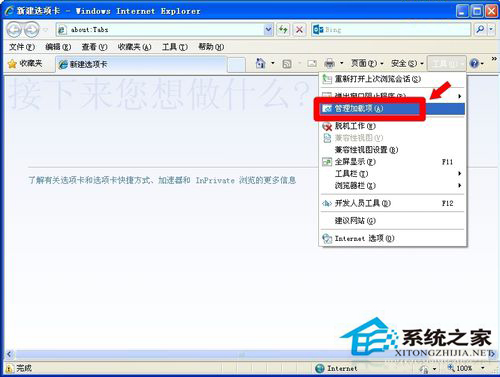
2、這里也能打開管理加載項:
開始→控制面板→Internet 選項→程序→管理加載項
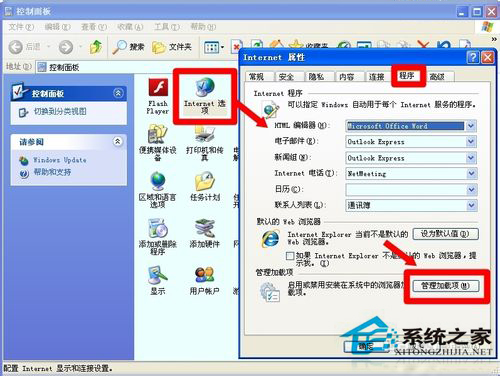
3、點擊無效的瀏覽器加載項→點擊右下方的 禁用 即可。
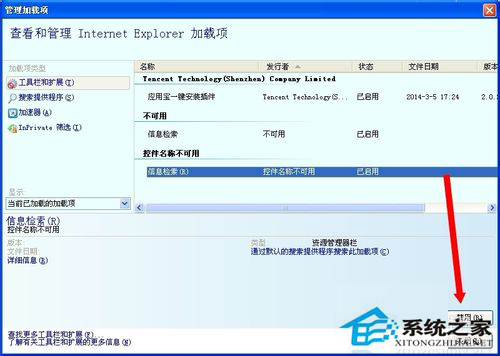
4、上述辦法只是禁用,如要徹底刪除還要在注冊表中清理:
點選無效的加載項→再點擊左下方的詳細信息→復制

5、然后,打開一個記事本,黏貼這些訊息,再復制一下類ID:
{FF059E31-CC5A-4E2E-BF3B-96E929D65503}
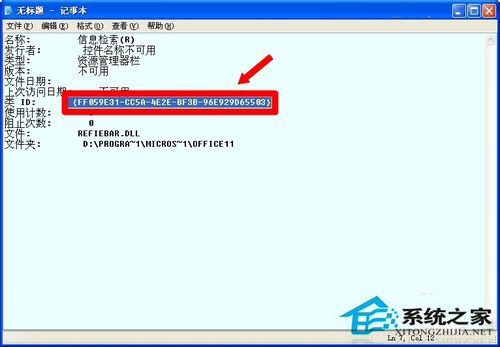
6、在開始→運行中輸入:regedit 點擊確定(或者回車)打開注冊表編輯器。
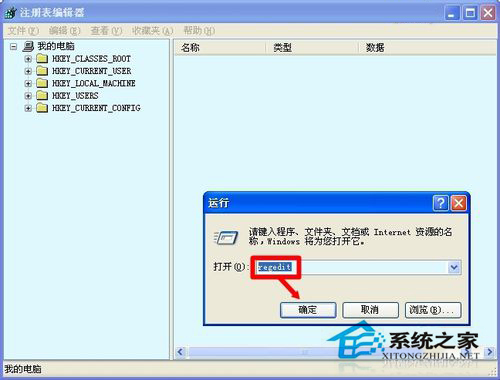
7、先點擊我的電腦(從頭找起),再點擊工具欄上的編輯→查找→查找目標→黏貼剛按復制的類ID: {FF059E31-CC5A-4E2E-BF3B-96E929D65503} (注意別有多余的空格,否則也找不到!)
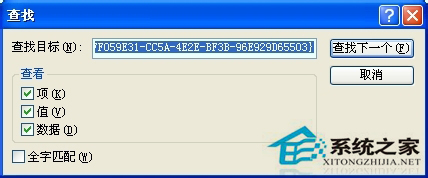
8、找到后,右鍵點擊這個 {FF059E31-CC5A-4E2E-BF3B-96E929D65503} 項→刪除。
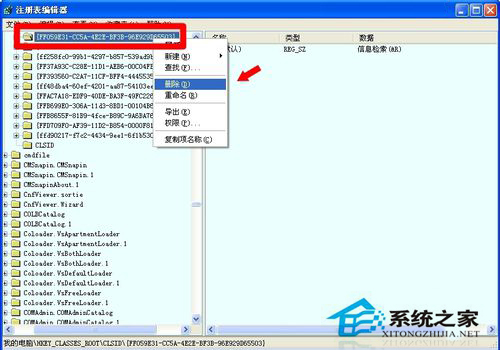
9、然后再按F3鍵繼續查找,找到后再刪除,直至搜索完畢,清理干凈。再去看管理加載項中就沒有這個不可用的加載項了。
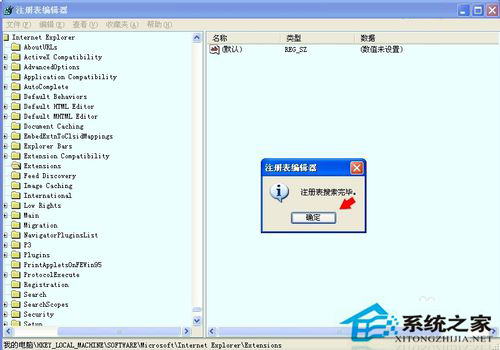
方法二:
1、開始→控制面板→Internet 選項
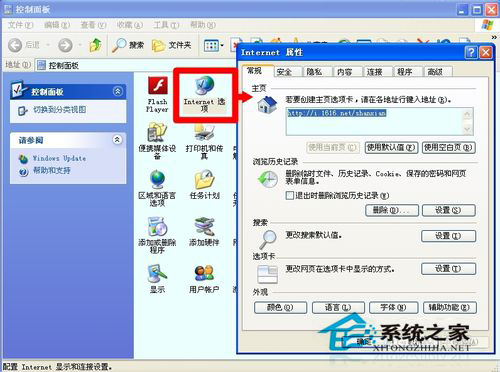
2、Internet 屬性→高級→瀏覽→去掉 啟用第三方瀏覽器擴展* 前的選中對勾 √ →確定
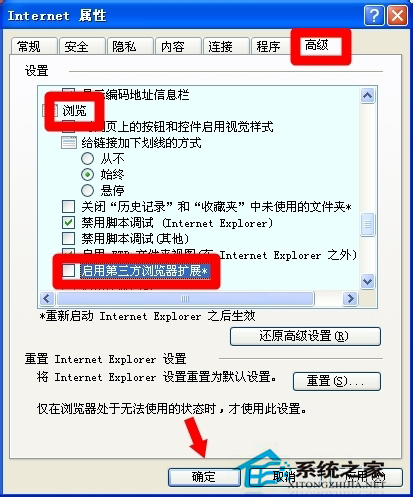
3、有人問,這樣設置有什么壞處?其實,這個設置是可逆操作的,只要點擊右下方的還原高級設置按鈕,這個選項就會重新被勾選上,如果再次出現錯誤提示,那就說明這個啟動第三方瀏覽器擴展是錯誤的根源了。
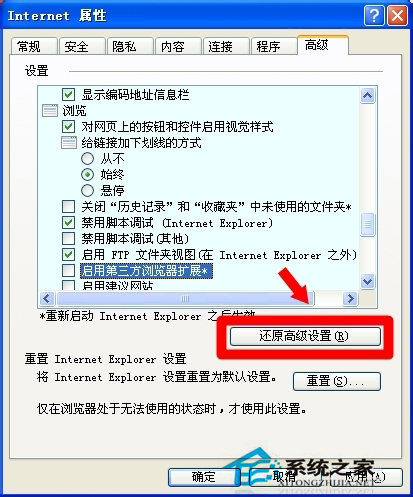
方法三:
還有一種情況就是動態鏈文件因某種原因缺省導致的出錯提示,如有明確的提示缺少sys擴展名的系統文件,進行以下操作。
1、在同系統中找到此文件,黏貼到:C:WindowsSystem32文件夾底下
2、打開CMD窗口輸入如下命令注冊一下所有的動態鏈:
for %1 in (%windir%system32*.dll) do regsvr32.exe /s %1 回車執行
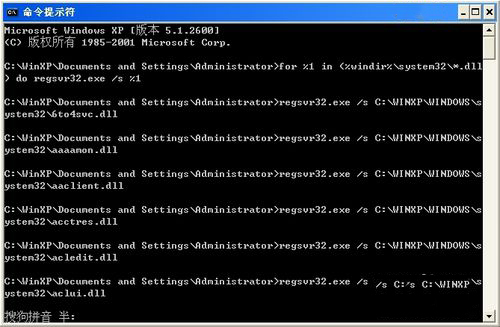
for %1 in (%windir%system32*.ocx) do regsvr32.exe /s %1 回車執行 兩條分別運行完成后重啟機器。
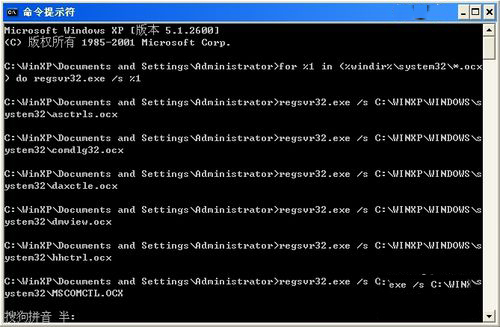
綜上所述:以上也就是WinXP提示Sysfader iexplore.exe應用程序錯誤解決方法的全部內容了。還有在使用WinXP的用戶,有遇到此類問題的,可以按照上述的方法去解決。隨便選擇一種方法去解決即可。
相關文章:
1. 統信UOS系統怎么設置鼠標樣式? UOS更改鼠標形狀的技巧2. 世界上最流行的操作系統不是Linux或者Windows,而是MINIX3. issch.exe是什么進程?issch.exe是不是病毒?4. ntoskrnl.exe是什么進程?Win8系統ntoskrnl.exe進程介紹5. mac鼠標主按鈕怎么更改? Mac設置鼠標主按鈕的技巧6. 讓修改過的注冊表快速生效的方法7. Thinkpad e580筆記本怎么繞過TPM2.0安裝Win11系統?8. AIX上克隆rootvg的操作方法 9. FreeBSD為powerd設置cpu最小工作頻率10. 如何從Windows 10升級到Windows 11?Win10升級到Win11的正確圖文步驟

 網公網安備
網公網安備